The Kawalan Kelantangan ikon di dulang sistem adalah kaedah terpantas untuk mengawal kelantangan pada anda PC Windows 10. Tetapi jika setelah kemas kini baru-baru ini atau pemasangan perisian, ia tidak lagi bertindak balas terhadap klik tetikus, sama ada klik kiri atau klik kanan, anda menghadapi masalah. Ramai yang melaporkan bahawa ikon itu menonjolkan dan menunjukkan tahap kelantangan jika anda mengarahkan kursor ke atasnya, tetapi mengklik ikon tersebut tidak memberi kesan. Di Windows 10, ini juga merupakan cara tercepat untuk mengubah output audio, terutama apabila anda perlu menukar dari pembesar suara ke fon telinga untuk privasi anda.
Sekiranya ikon Windows 10 Taskbar Volume Control anda berhenti berfungsi, dan apabila anda mengklik ikon volume tidak ada yang berlaku dan anda tidak dapat mengubah kelantangannya, maka post ini mempunyai beberapa pembaikan kerja yang akan membantu anda. Walaupun audio berfungsi dengan baik, anda tidak akan dapat mengawal kelantangan PC dari ikon kawalan kelantangan.
Kawalan Kelantangan Windows 10 tidak berfungsi
Sekiranya anda tertanya-tanya apa sebenarnya masalahnya, maka kemungkinan ada kaitannya dengan interaksi UI. Banyak ikon masa di bar tugas juga berperilaku sama. Anda boleh mengarahkan tetikus, tetapi tidak ada yang berlaku semasa anda mengkliknya. Masalah ikon kelantangan nampaknya tidak mempengaruhi audio sebenar dari PC. Ia berfungsi dengan baik, dan anda boleh menggunakan perkakasan pada papan kekunci atau PC untuk mengawal kelantangan, tetapi perisian tidak berfungsi. Ini sangat menyusahkan bagi mereka yang menyambungkan komputer riba mereka ke paparan besar, dan peranti tidak berada di sekitarnya selalunya.
Cadangan kami adalah:
- Mulakan semula Windows Explorer
- Mulakan semula Perkhidmatan Audio
- Kemas kini Pemacu Audio
- Jalankan Penyelesai Masalah Audio
Mari kita melihatnya secara terperinci.
1] Mulakan semula Windows Explorer
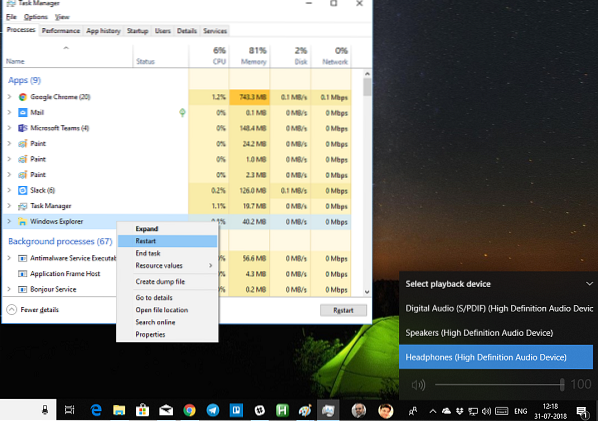
Ini berjaya bagi banyak pengguna. Sekiranya ada yang tersekat pada bar tugas atau baki sistem, ini adalah kaedah terbaik untuk menghidupkannya semula.
- Klik kanan pada bar tugas, dan pilih Pengurus Tugas.
- Di bawah Proses, cari Windows Explorer
- Klik kanan dan pilih untuk memulakan semula.
- Tunggu semuanya selesai dan antara muka pengguna disegarkan. Anda akan melihat Taskbar hilang, dan kemudian muncul semula. Ini akan memuatkan semula keseluruhan UI, dan memberi anda akses ke ikon Volume. Kali ini akan berjaya.
2] Mulakan semula Perkhidmatan Audio
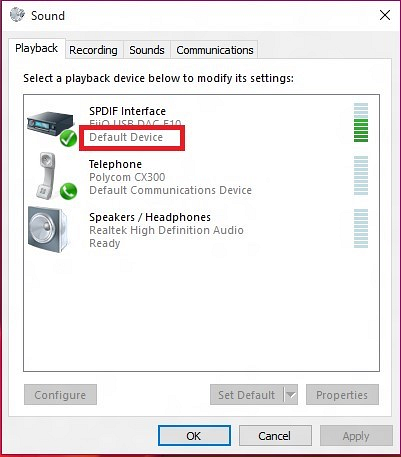
- Jenis perkhidmatan.msc dalam arahan Jalankan.
- Dalam senarai Perkhidmatan, cari Audio Windows, klik kanan padanya, dan pergi ke Hartanah.
- Pastikan untuk menukar Jenis Permulaan ke Automatik.
- Klik pada Butang berhenti, dan setelah ia berhenti, Mulakannya sekali lagi.
- Mulakan semula komputer anda, dan periksa sama ada anda dapat mengakses ikon kelantangan pada bar tugas.
3] Kemas kini Pemacu Audio
Jalankan "mmsys.cpl”Dalam arahan arahan. Klik kanan pada ikon suara di dulang sistem anda dan pilih "Mainkan Peranti".
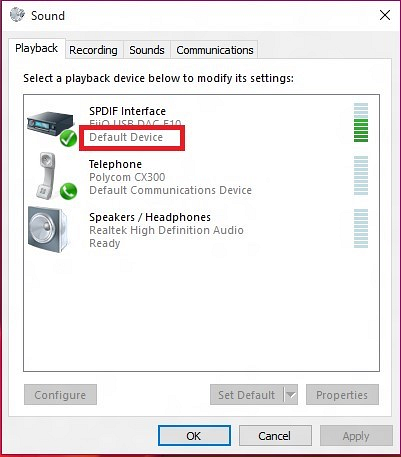
Setelah selesai, di Panel Kawalan Suara, sahkan peranti mana yang lalai sistem anda dan kembali ke desktop anda.
Seterusnya, ketik "Device Manager" di kotak carian anda dan klik pada aplikasi Device Manager. Luaskan tab "Pengawal suara, video, dan permainan".
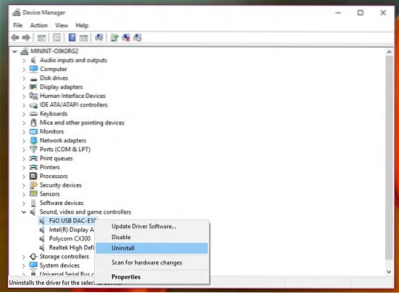
Sekarang, klik kanan pemacu peranti audio lalai anda, dan klik Kemas kini Perisian Pemacu.
4] Jalankan Penyelesai Masalah Audio
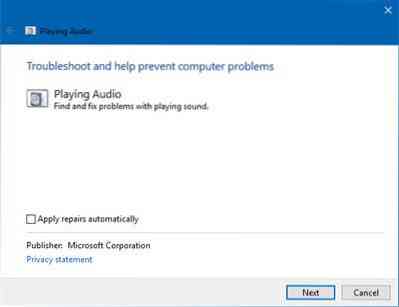
Buka Tetapan Windows 10> Kemas kini & keselamatan> Selesaikan masalah. Jalankan Penyelesai Masalah Bermain Audio.
Anda boleh menyelesaikan masalah jenis ini dengan sementara menggunakan alat DISM, dan pemeriksa fail sistem (SFC), tetapi ia tidak dijamin berfungsi 100%, dan anda mungkin perlu mencubanya lagi setelah anda menghidupkan semula PC anda.
Terakhir, jika tidak ada yang berfungsi, adalah idea yang baik untuk mengembalikan Windows 10 PC anda agar kekal dalam keadaan baik.
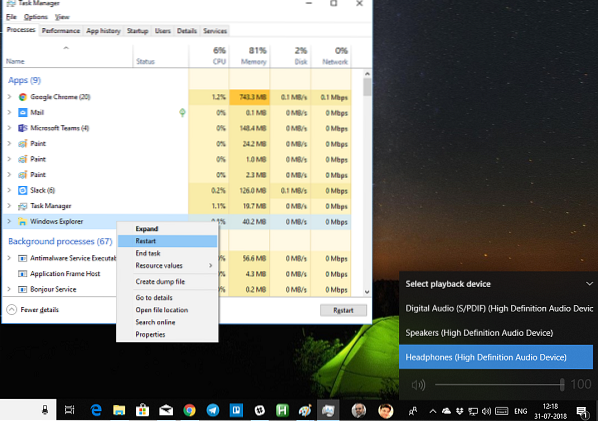
 Phenquestions
Phenquestions


